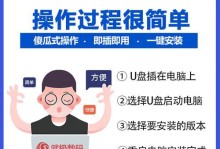随着时间的推移,许多电脑用户发现他们的Windows7系统运行速度变慢,甚至开始出现各种问题。而重新安装操作系统常常是解决这些问题的最佳方法之一。然而,许多用户不太熟悉如何制作一个Win7原版启动U盘来进行系统安装。本教程将详细介绍如何制作一个可靠且易于使用的Win7原版启动U盘。

1.确保准备工作:购买一个高质量的U盘,并备份您当前系统中的所有重要数据。
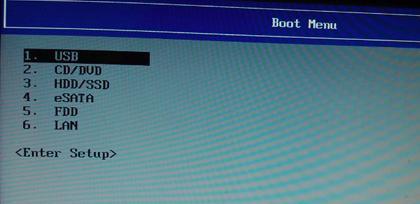
-选择适合的U盘,建议容量不小于8GB。
-将重要数据备份到其他储存设备中,以防止意外丢失。
2.下载Win7原版ISO文件:从可靠的渠道下载Win7原版ISO文件,并确保其完整性。
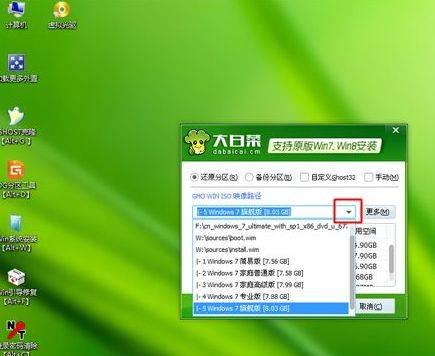
-在官方Microsoft网站或其他受信任的软件下载网站上下载ISO文件。
-检查文件完整性,比如使用MD5校验和确保文件未被篡改。
3.准备制作工具:下载并安装一个可信赖的U盘启动制作工具。
-推荐使用Rufus或WinToUSB等工具。
-这些工具易于使用且功能强大,能够帮助您制作一个可靠的Win7原版启动U盘。
4.启动制作工具:运行选定的U盘启动制作工具,并按照其界面上的指示操作。
-插入已格式化的U盘,并打开制作工具。
-在工具的界面上选择Win7原版ISO文件,并选择U盘作为目标设备。
5.设置分区和格式化:根据需要设置U盘的分区和文件系统格式,并进行格式化。
-按照制作工具的提示,设置合适的分区大小和文件系统格式。
-格式化U盘,确保其为NTFS文件系统,以便能够容纳大于4GB的文件。
6.开始制作:点击开始按钮,启动Win7原版启动U盘的制作过程。
-确认设置无误后,点击开始按钮开始制作过程。
-制作过程可能需要一段时间,请耐心等待直至完成。
7.测试启动:在制作完成后,测试U盘是否能够成功启动您的计算机。
-将U盘插入待安装系统的计算机,并重启计算机。
-在计算机开机时,按下对应的启动快捷键,选择从U盘启动。
8.进入Win7安装界面:成功启动后,您将进入Win7系统的安装界面。
-根据安装向导的指示,选择合适的语言、键盘布局和其他选项。
-您可以根据需要选择新安装系统或升级现有系统。
9.安装Win7系统:按照安装向导的步骤,完成Win7系统的安装过程。
-阅读并接受许可协议,并选择适当的安装选项。
-根据向导提示,选择安装位置和其他自定义设置。
10.完成安装:等待安装过程完成,并根据需要设置用户名和密码等信息。
-安装过程可能需要一段时间,请耐心等待直至完成。
-设置用户名和密码,以及其他必要的系统设置。
11.安装驱动程序:在Win7系统安装完成后,安装所需的驱动程序。
-下载并安装适用于您计算机硬件的最新驱动程序。
-驱动程序可从计算机制造商的官方网站或硬件设备制造商的网站上获取。
12.更新系统和软件:更新Win7系统和所安装软件的最新版本。
-打开Windows更新并检查系统更新。
-更新您计算机上所安装的软件,以确保其功能和安全性。
13.备份系统:在系统正常运行时,制作一个系统备份镜像,以防未来出现问题。
-使用可靠的备份软件制作完整的系统备份镜像。
-将备份保存到外部存储设备,以便在需要时恢复系统。
14.优化系统:根据个人需求,进行Win7系统的优化设置。
-针对个人需求和计算机硬件情况,调整系统设置。
-可以优化启动速度、关闭不必要的服务或调整电源计划等。
15.手动安装补丁:下载和安装缺失的补丁程序,以提高系统的稳定性和安全性。
-访问Microsoft官方网站,并下载缺失的安全补丁程序。
-安装这些补丁程序,以确保您的系统得到最新的修复和增强。
通过本教程,您已经学会了如何制作一个可靠且易于使用的Win7原版启动U盘,以轻松安装原版Win7系统。只需按照以上步骤进行操作,您将能够重新安装一个高效稳定的Windows7系统,使您的电脑重焕青春。记得在操作前备份重要数据,并随时保持系统和软件的更新,以确保计算机的安全和性能。